Cách tạo hiệu ứng chạy từng chữ trong PowerPoint đơn giản
Cách tạo hiệu ứng chạy từng chữ trong PowerPoint giúp nội dung slide cuốn hút và người xem dễ theo dõi nội dung từng phần. Hiệu ứng này đặc biệt hữu ích khi bạn muốn nhấn mạnh thông điệp quan trọng hoặc tạo điểm nhấn thị giác chuyên nghiệp trong slide trình chiếu.
Hiệu ứng chạy chữ trong PowerPoint là gì?
Hiệu ứng chạy chữ trong PowerPoint là hiệu ứng giúp các ký tự hoặc từ xuất hiện lần lượt theo trình tự, tạo cảm giác như đang “chạy” trên màn hình. Nhờ hiệu ứng này, phần trình bày trở nên sinh động và thu hút hơn so với khi hiển thị toàn bộ nội dung cùng lúc.
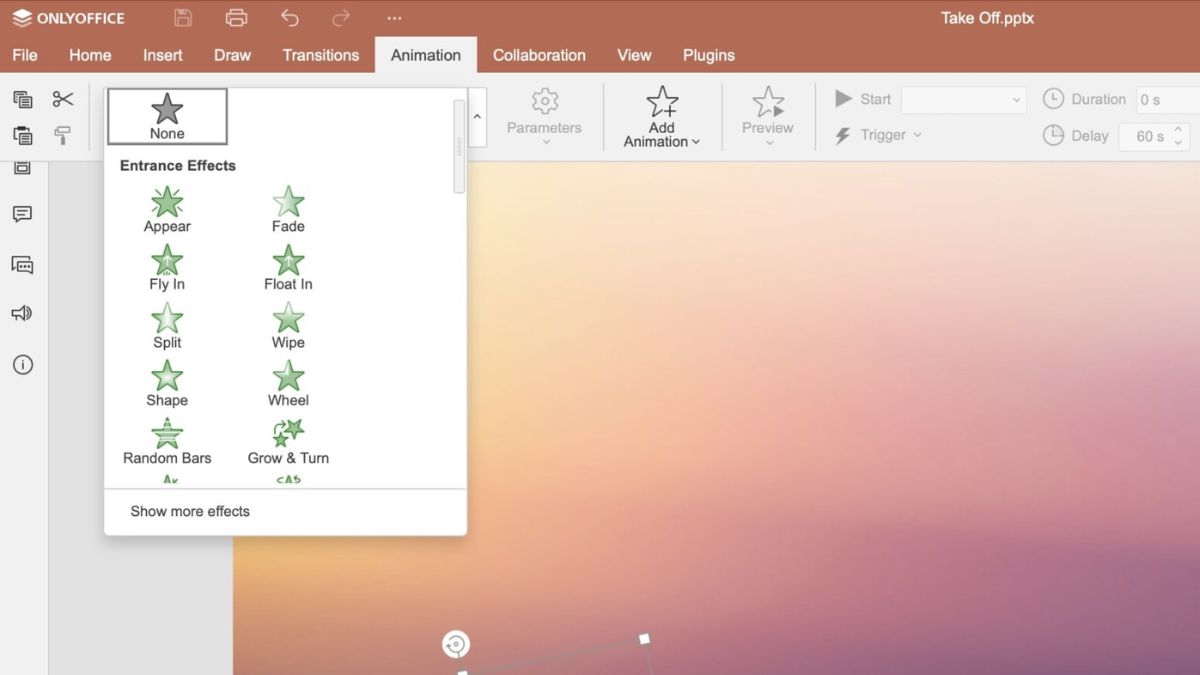
Bạn có thể dùng hiệu ứng chạy chữ trong PowerPoint khi muốn nhấn mạnh khẩu hiệu, tiêu đề quan trọng hoặc giới thiệu nội dung từng bước một trong slide. Ví dụ, khi trình chiếu phần mở đầu dự án hoặc đoạn giới thiệu sản phẩm, hiệu ứng này sẽ giúp tăng độ chuyên nghiệp và ấn tượng.
Vì sao nên tạo hiệu ứng chạy từng chữ trong PowerPoint?
Việc tạo hiệu ứng chạy từng chữ trong PowerPoint có nhiều lợi ích như:
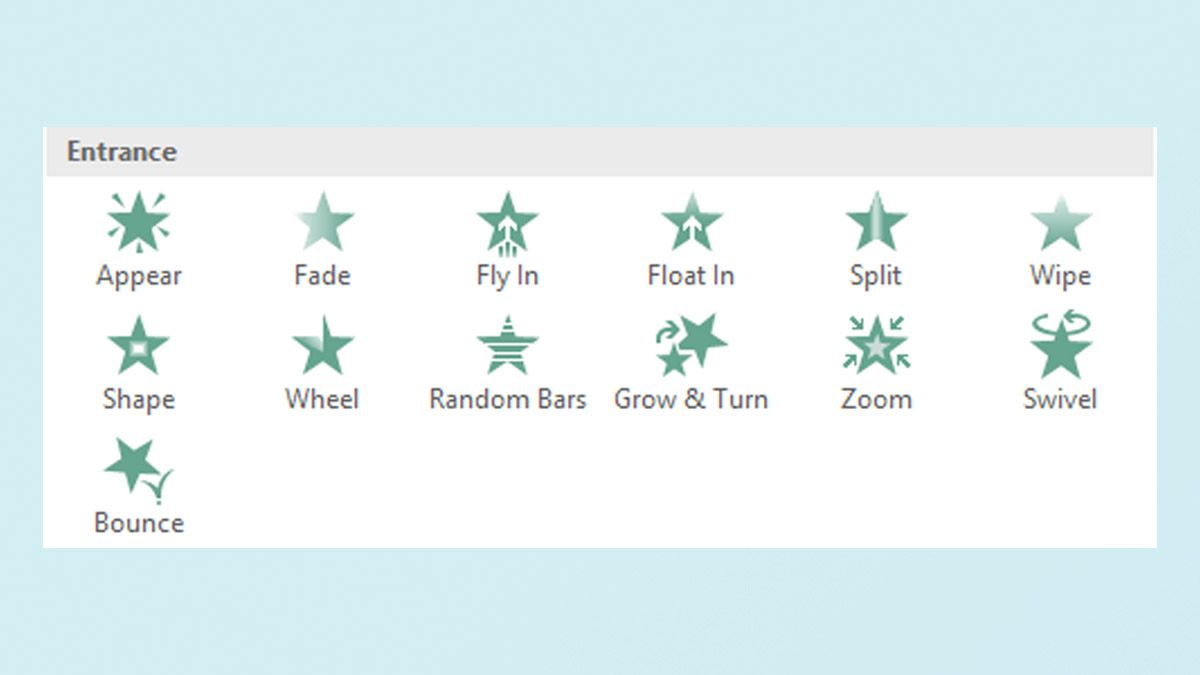
- Nhấn mạnh thông điệp: Dễ dàng làm nổi bật các ý quan trọng hoặc khẩu hiệu trong bài thuyết trình.
- Tạo cảm giác chuyên nghiệp: Slide trình chiếu trông sẽ sinh động và hiện đại hơn.
- Kiểm soát tốc độ đọc: Giúp người thuyết trình điều tiết thông tin một cách tự nhiên và hợp lý.
Tổng quan các kiểu hiệu ứng chạy chữ trong PowerPoint
Khi tìm hiểu cách tạo hiệu ứng cho PowerPoint, bạn sẽ thấy phần mềm này cung cấp nhiều kiểu hiệu ứng chữ đa dạng giúp bài thuyết trình trở nên sinh động hơn.
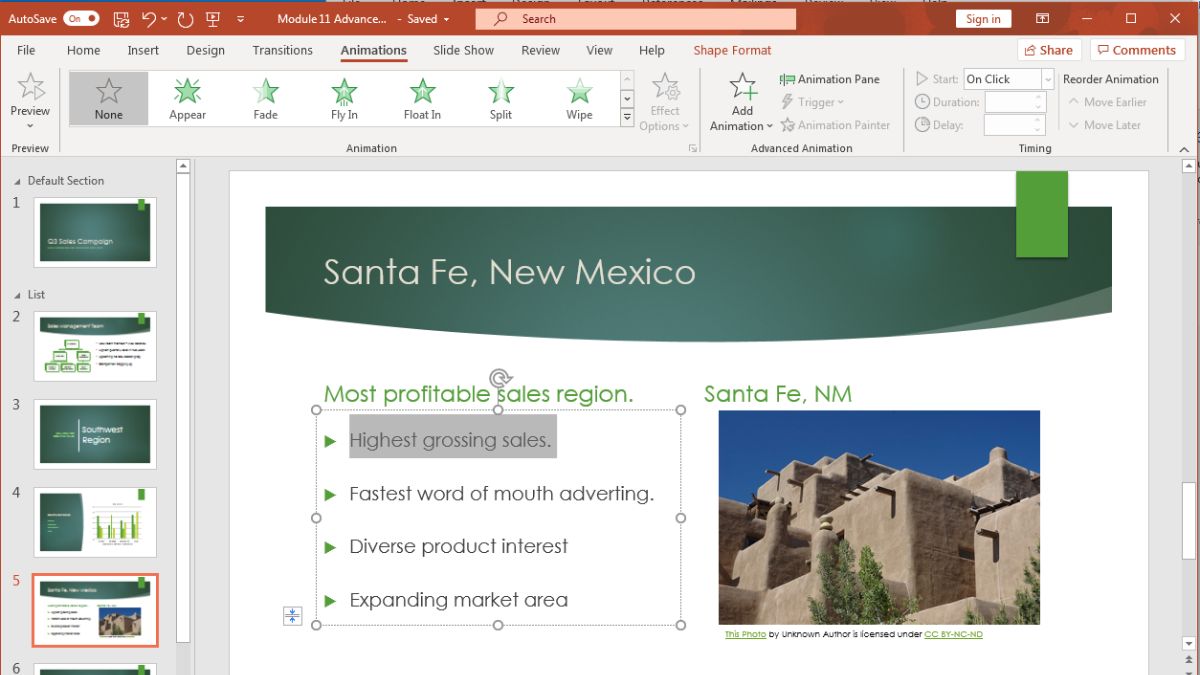
- Entrance (Hiệu ứng xuất hiện): Làm chữ xuất hiện dần trên slide, ví dụ như Appear, Fly In, Fade.
- Emphasis (Hiệu ứng nhấn mạnh): Giúp chữ nổi bật khi đang hiển thị, chẳng hạn Grow/Shrink, Spin, Teeter.
- Exit (Hiệu ứng biến mất): Dùng để làm chữ biến mất khỏi slide như Disappear, Fly Out, Fade Out.
- Motion Paths (Hiệu ứng di chuyển theo đường): Cho phép chữ di chuyển theo quỹ đạo tùy chỉnh, tạo cảm giác linh hoạt và sinh động.
Cách tạo hiệu ứng chạy từng chữ trong PowerPoint
Để tạo hiệu ứng chạy từng chữ trong PowerPoint, bạn chỉ cần chọn đoạn văn bản, mở Animations, chọn hiệu ứng, thiết lập hiển thị đến xem trước kết quả. Các bước chi tiết sẽ được hướng dẫn dưới đây, đảm bảo bạn thực hiện thành công ngay lần đầu.
Bước 1: Chọn đoạn văn bản cần tạo hiệu ứng
Bước đầu tiên, bạn cần bôi đen cụm từ muốn nhấn mạnh để tạo hiệu ứng. Việc chọn đúng vùng chữ giúp PowerPoint áp dụng hiệu ứng chính xác, tránh ảnh hưởng đến nội dung khác trên slide. Làm đúng bước này, các thao tác sau sẽ nhanh và chính xác hơn.
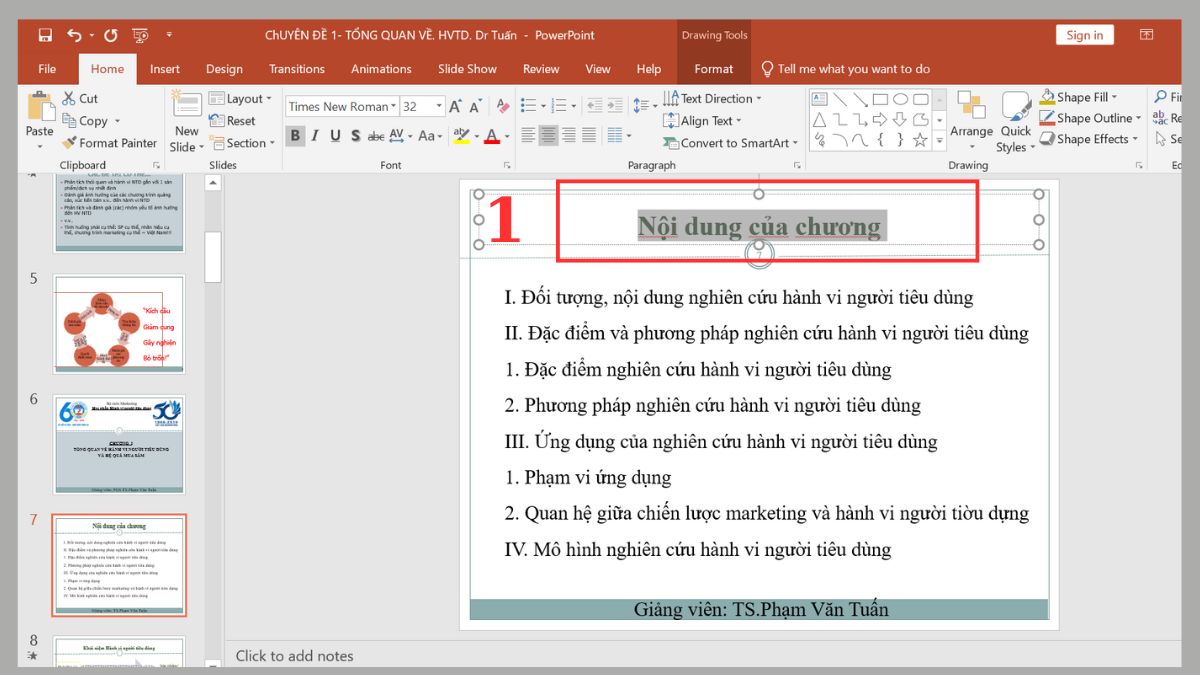
Bước 2: Mở tab “Animations” trên thanh công cụ
Trên giao diện PowerPoint, bạn tìm và nhấn vào tab Animations nằm ở thanh công cụ phía trên. Tại đây, bạn có thể thêm, xóa hoặc chỉnh hiệu ứng cho văn bản, hình ảnh và các đối tượng khác trong slide.
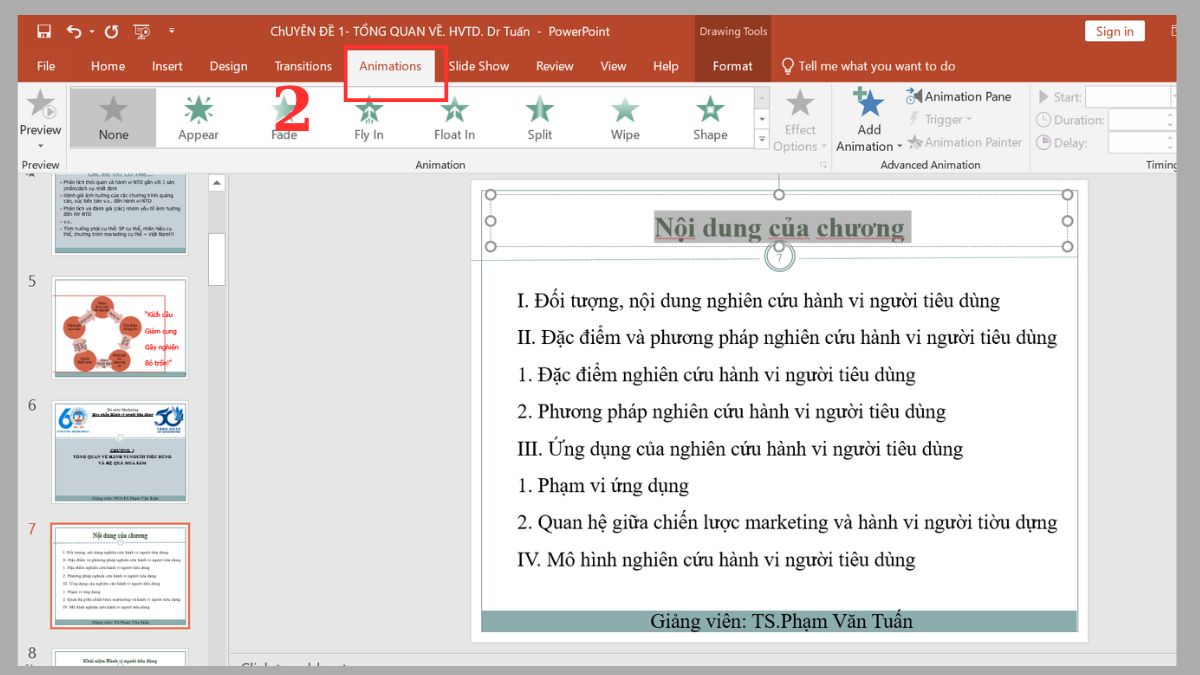
Bước 3: Chọn kiểu hiệu ứng xuất hiện
Để tạo hiệu ứng chạy từng chữ trong PowerPoint, bạn có thể bấm nhiều tùy chọn trong Animations như Appear, Fly In, Fade, Zoom… Nếu muốn thêm mẫu khác, nhấn More Entrance Effects để xem danh sách hiệu ứng mở rộng.
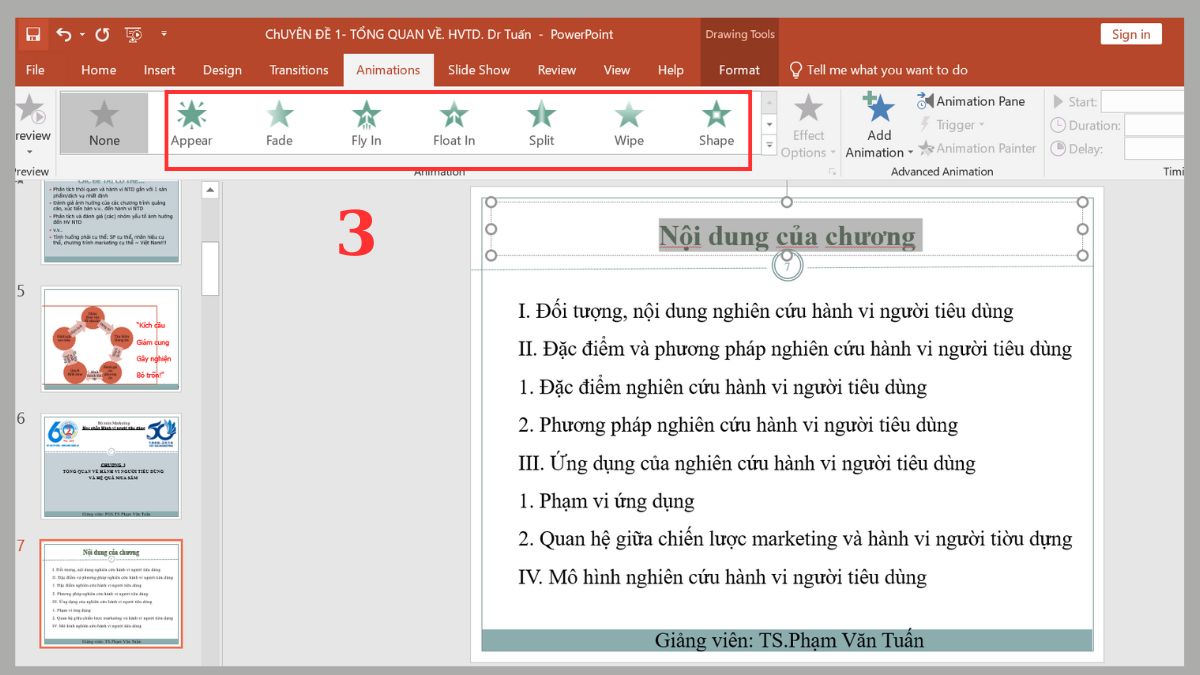
Bước 4: Thiết lập hiển thị từng chữ
Sau khi có kiểu hiệu ứng, nếu muốn thiết lập hiển thị từng chữ, bạn làm theo các bước:
1. Vào Animation Pane:
Click vào Animation Pane trong mục Animations.
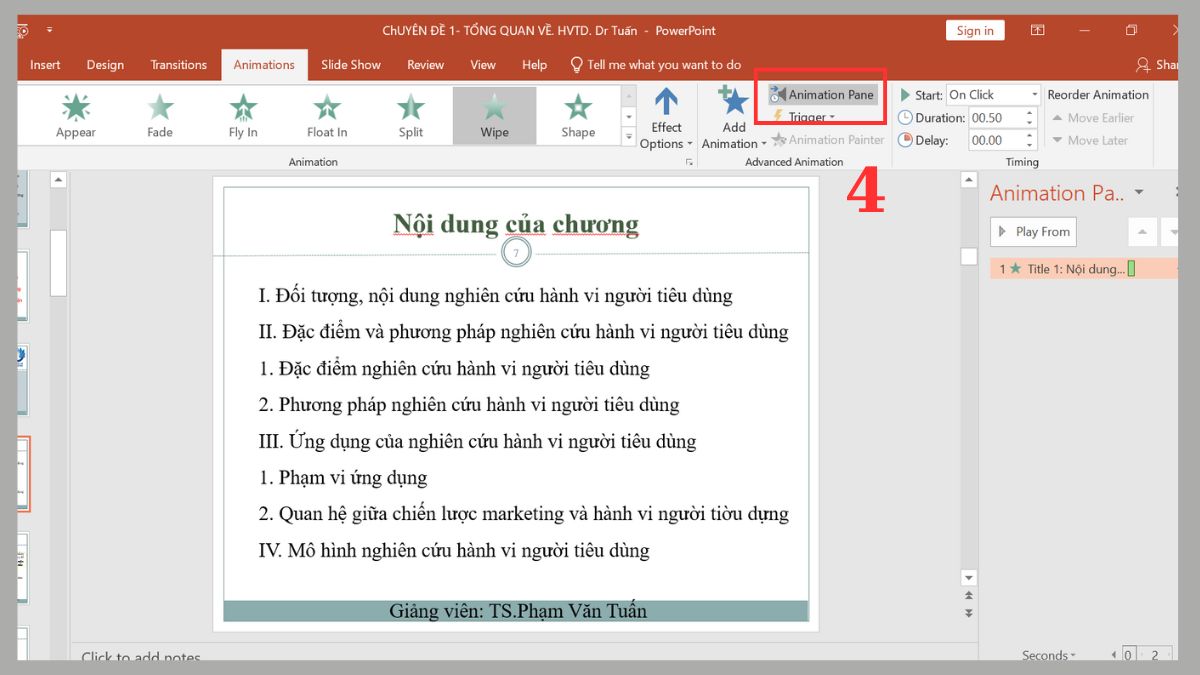
2. Vào Effect Options:
Ấn vào nút mũi tên xuống như hình rồi chọn Effect Options.
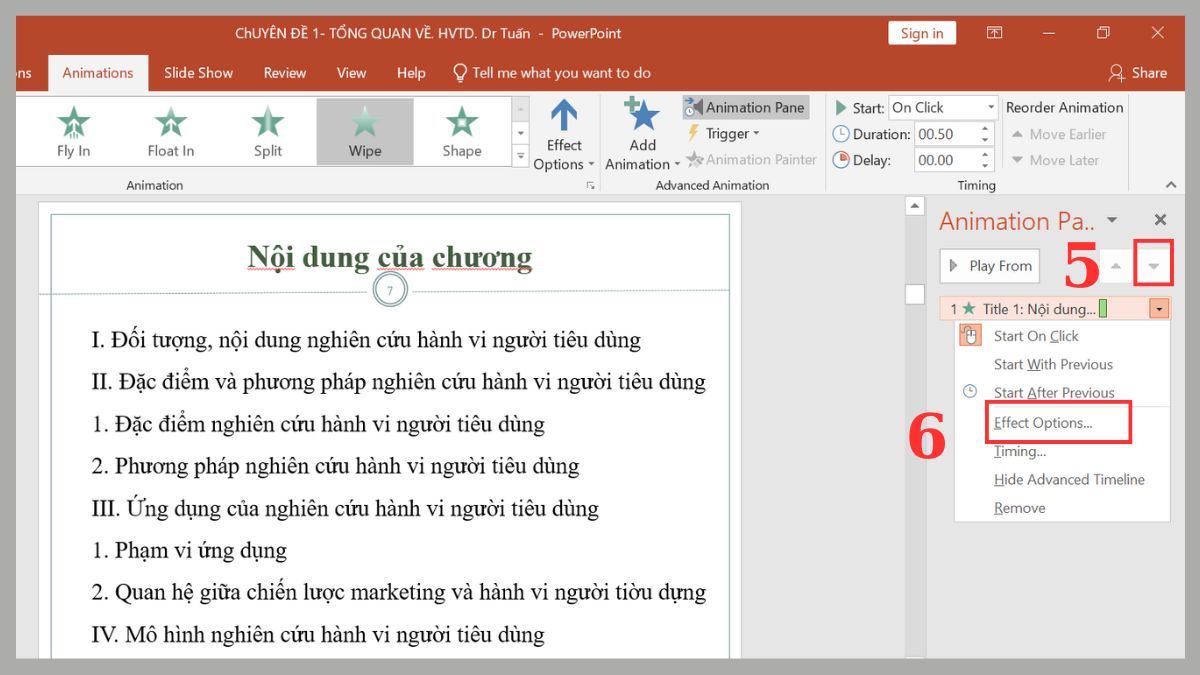
3. Chọn By letter trong Animate text:
- Tìm đến mục Animate text trong Effect, rồi chọn By letter
- Điều chỉnh thời gian muốn hiển thị từng chữ ở ô % delay between letters rồi click OK.
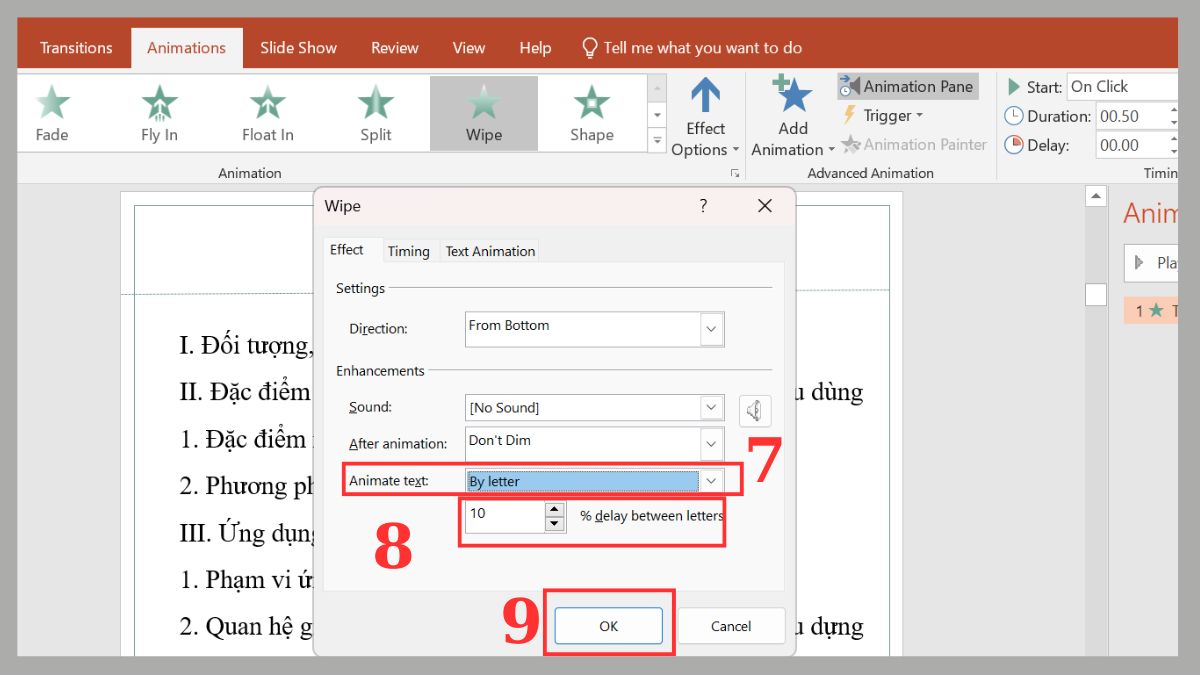
Bước 5: Xem trước hiệu ứng (Preview)
Khi đã hoàn thành 4 bước trên, bạn bấm Preview trong tab Animations để kiểm tra kết quả. Quan sát quá trình hiển thị chữ trên slide và điều chỉnh lại tốc độ hoặc kiểu hiệu ứng nếu cần. Việc xem trước giúp quá trình tạo hiệu ứng chạy từng chữ trong PowerPoint hiển thị được mượt mà, đúng ý tưởng và dễ theo dõi cho người xem.
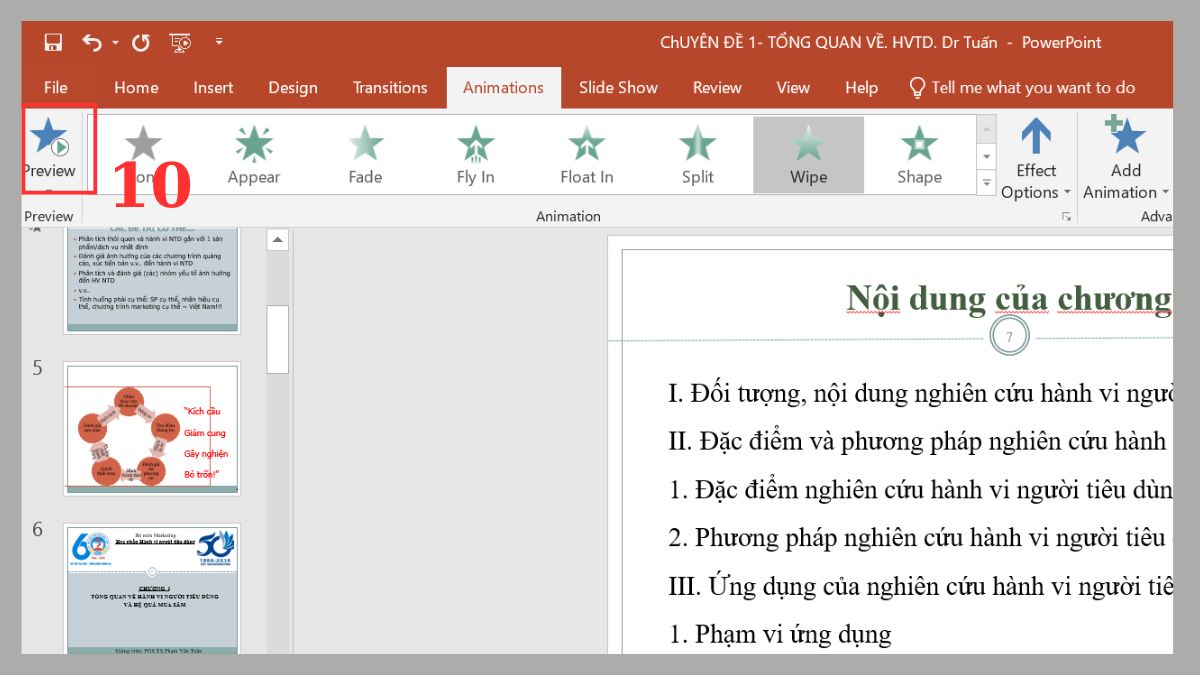
Để thao tác mượt mà khi tạo hiệu ứng chạy chữ trong PowerPoint, một chiếc laptop hoạt động ổn định là yếu tố quan trọng. Bạn có thể tham khảo các laptop Dell tại CellphoneS - dòng máy nổi tiếng với hiệu năng bền bỉ, xử lý đồ họa mượt mà.
[Product_Listing categoryid="154" propertyid="" customlink="https://cellphones.com.vn/laptop/dell.html" title="Danh sách Laptop Dell đang được quan tâm nhiều tại CellphoneS"]
Cách tạo hiệu ứng chạy chữ trong Powerpoint theo hướng di chuyển (Motion Path)
Khi tìm hiểu cách làm hiệu ứng trong PowerPoint, bạn có thể thử tạo hiệu ứng chạy từng chữ theo hướng di chuyển Motion Path để nội dung hiển thị ấn tượng hơn.
1. Chọn đoạn văn bản:
Bôi đen cụm text cần tạo hiệu ứng.
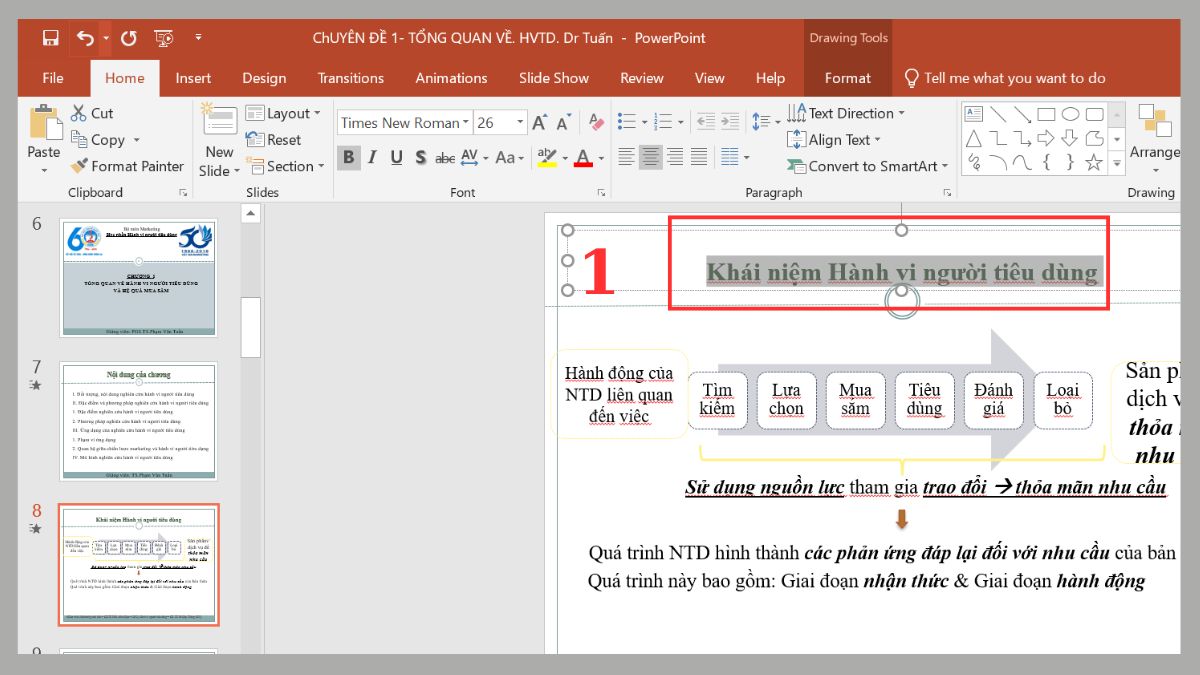
2. Mở tab Animations:
Vào tab Animations.
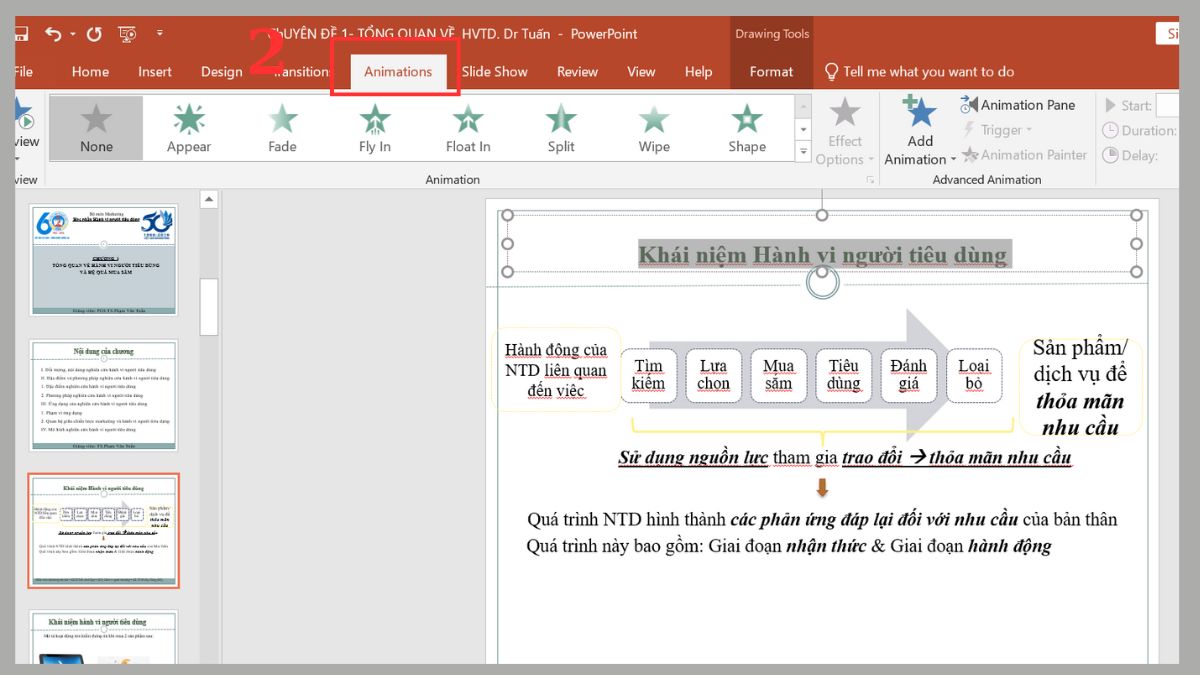
4. Chọn hiệu ứng Motion Path:
Nhấn Add Animation → Motion Paths, sau đó chọn đường di chuyển mong muốn như Lines, Arc, Turn hoặc Custom Path.
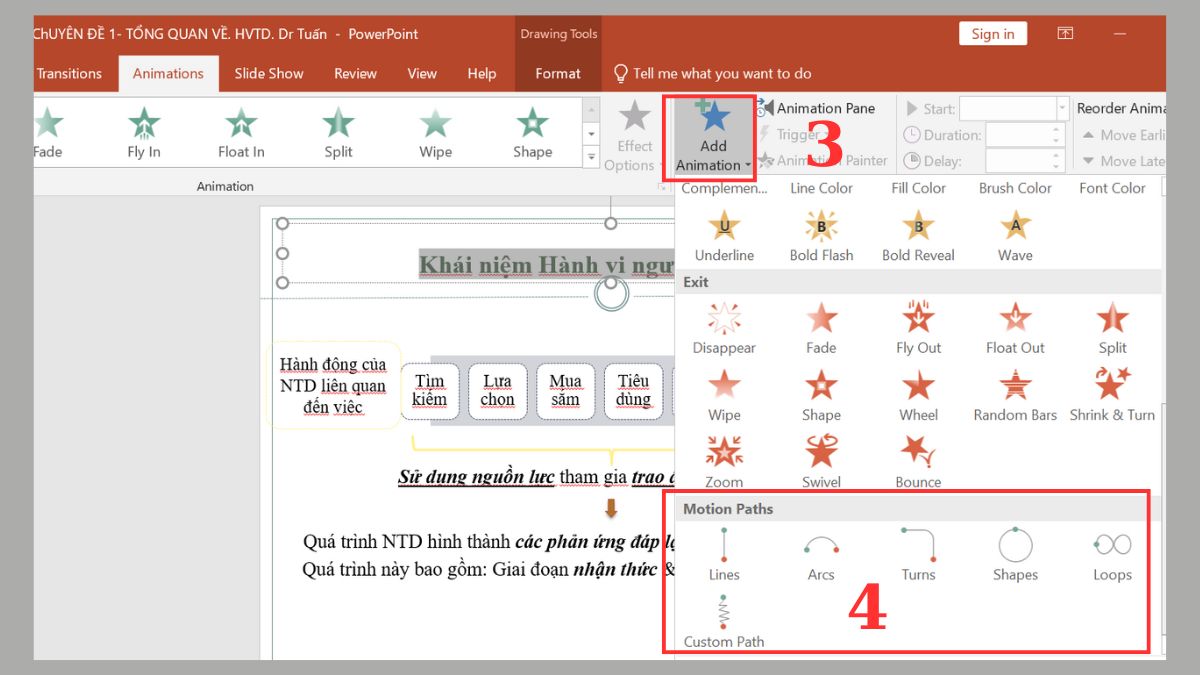
Cách tạo hiệu ứng chạy chữ trong Powerpoint xuất hiện từ nhiều hướng
Các bước tạo hiệu ứng chạy từng chữ trong PowerPoint với chữ xuất hiện từ các hướng khác nhau gồm:
1. Chọn đoạn văn bản:
Bôi đen chữ hoặc tiêu đề muốn tạo hiệu ứng chạy chữ xuất hiện từ nhiều hướng khác nhau.
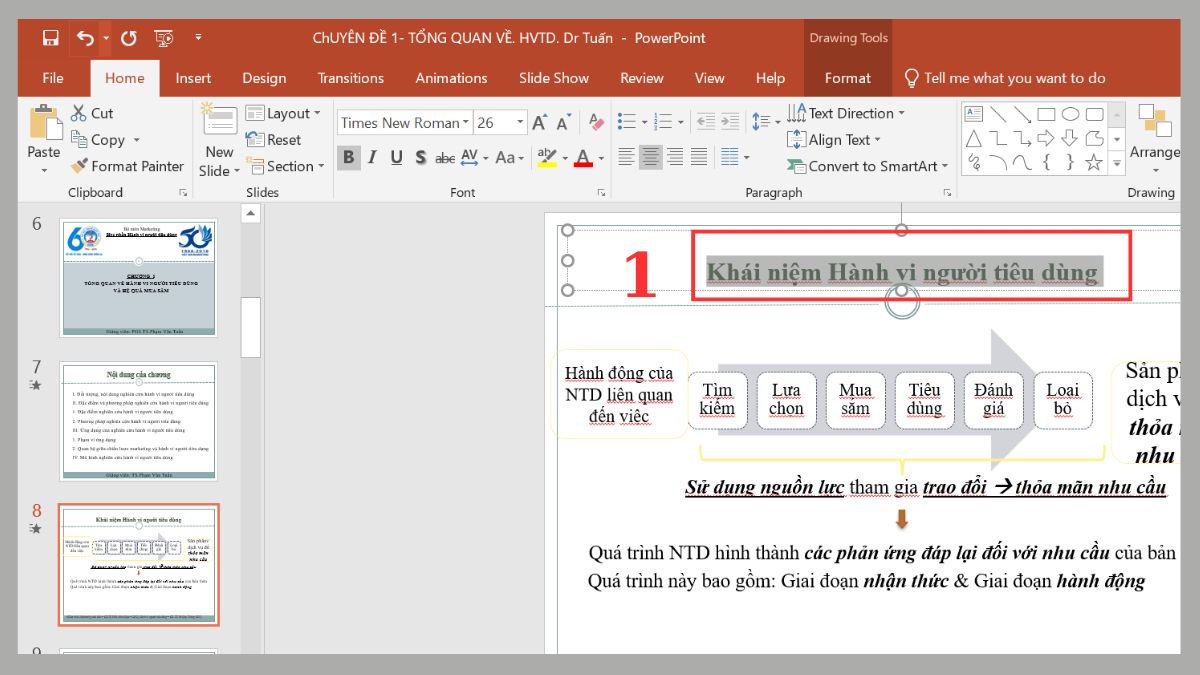
2. Chọn hiệu ứng trong Animations:
Click Animations và chọn hiệu ứng phù hợp như Appear, Fade, Fly in…
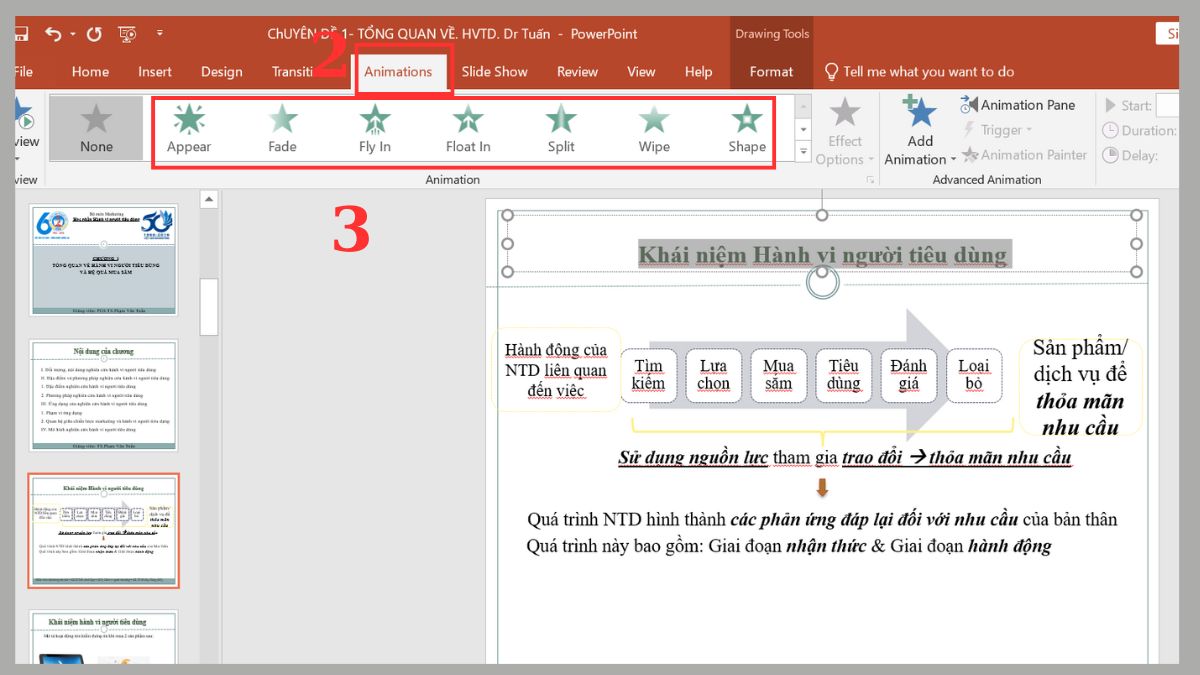
3. Chọn Effect Options:
Chọn Effect Options, sau đó tìm các tùy chọn phù hợp như In, Out…
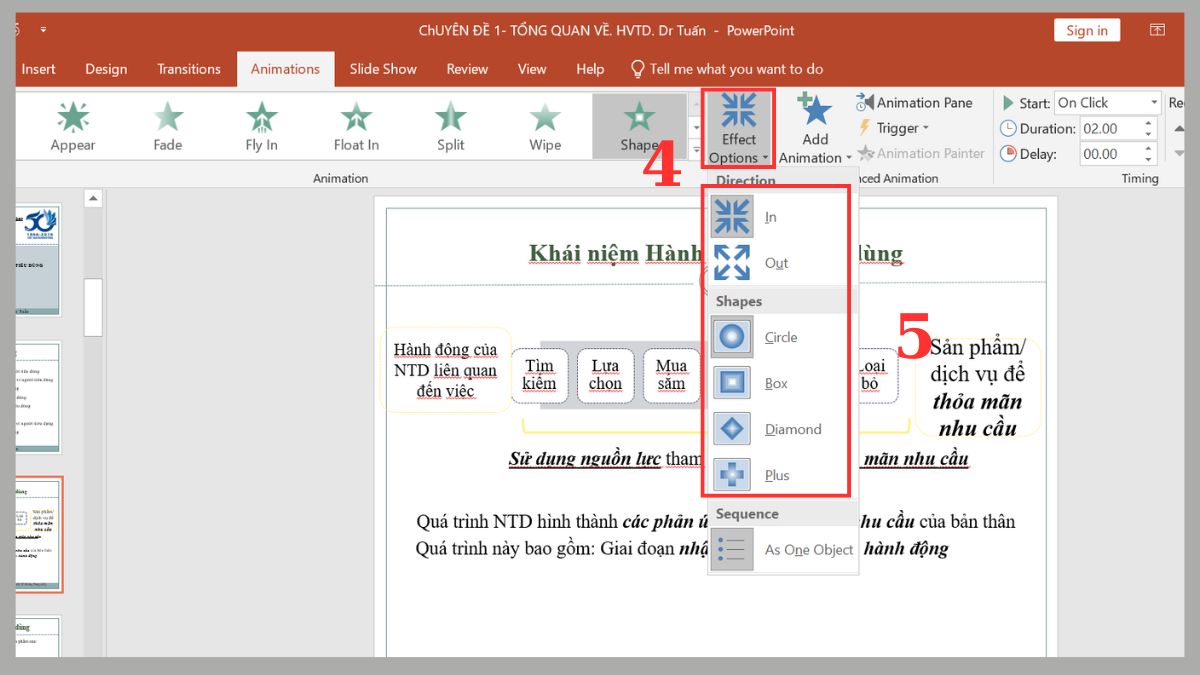
Cách tạo hiệu ứng Zoom chữ trong Powerpoint
Hiệu ứng Zoom giúp phóng to hoặc thu nhỏ văn bản khi xuất hiện, tạo điểm nhấn nổi bật cho tiêu đề hoặc thông điệp. Cụ thể:
1. Chọn đoạn văn bản cần làm nổi bật:
Bôi đen phần chữ hoặc tiêu đề cần tạo hiệu ứng.
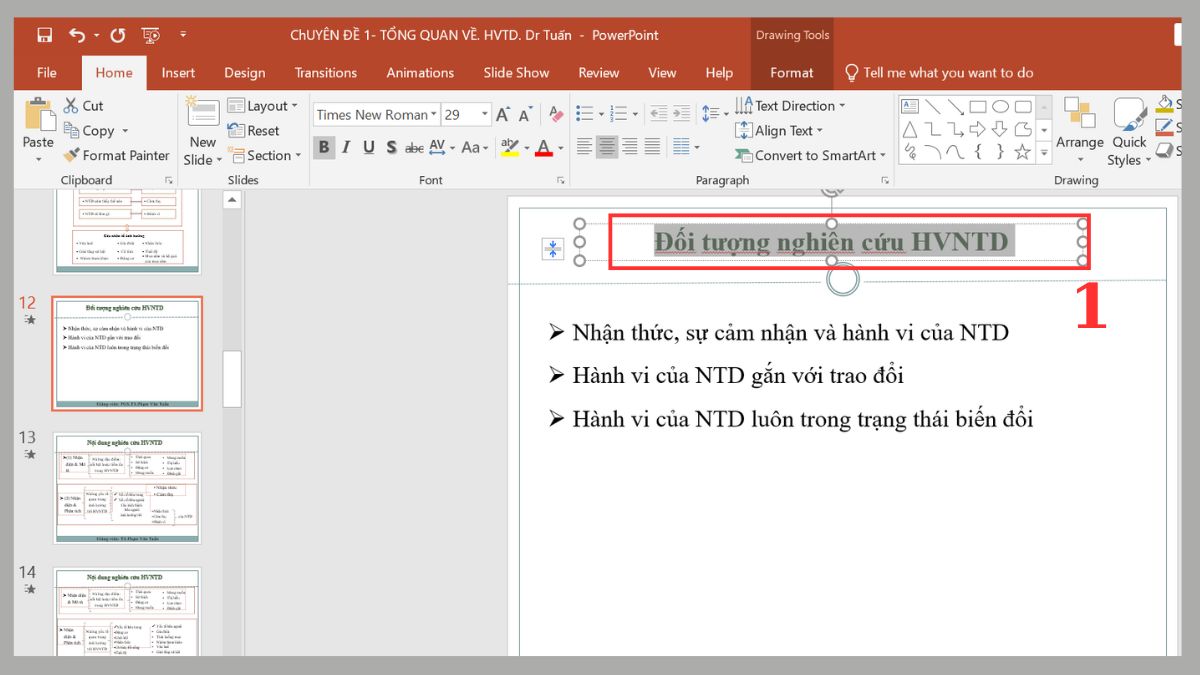
2. Mở tab Animation:
- Click Animations trên thanh công cụ
- Ấn Add Animation.
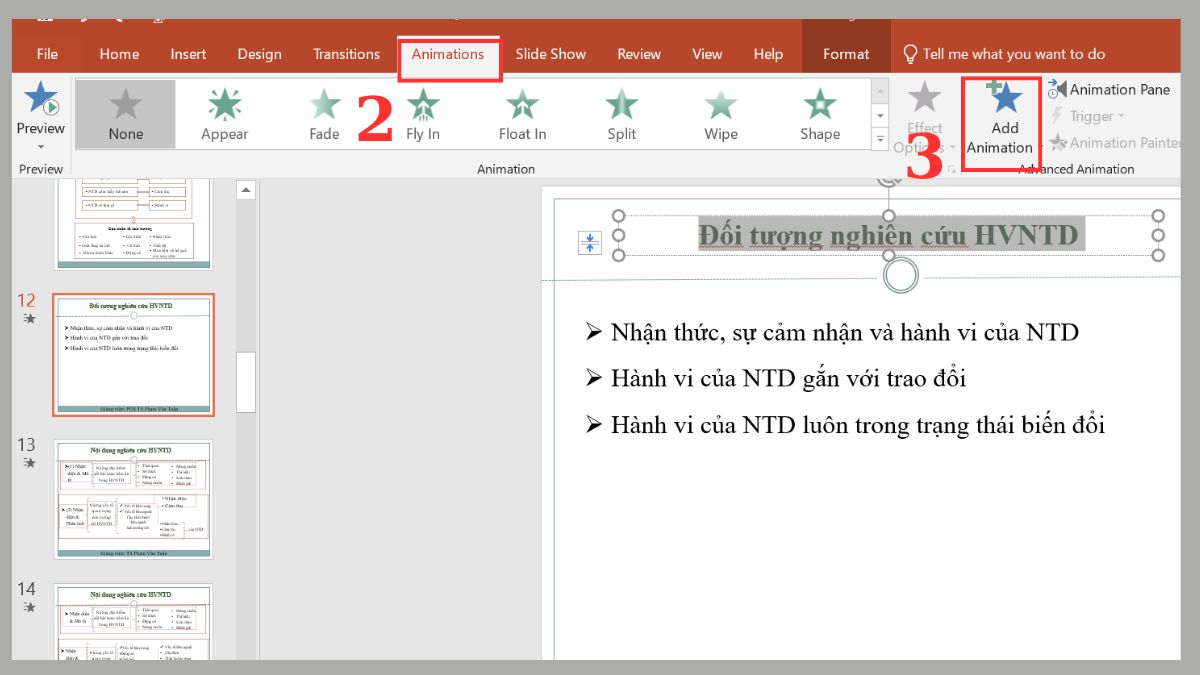
3. Chọn hiệu ứng Zoom:
Tìm đến mục Emphasis, click Grow/Shrink là hoàn tất zoom chữ trong PowerPoint.
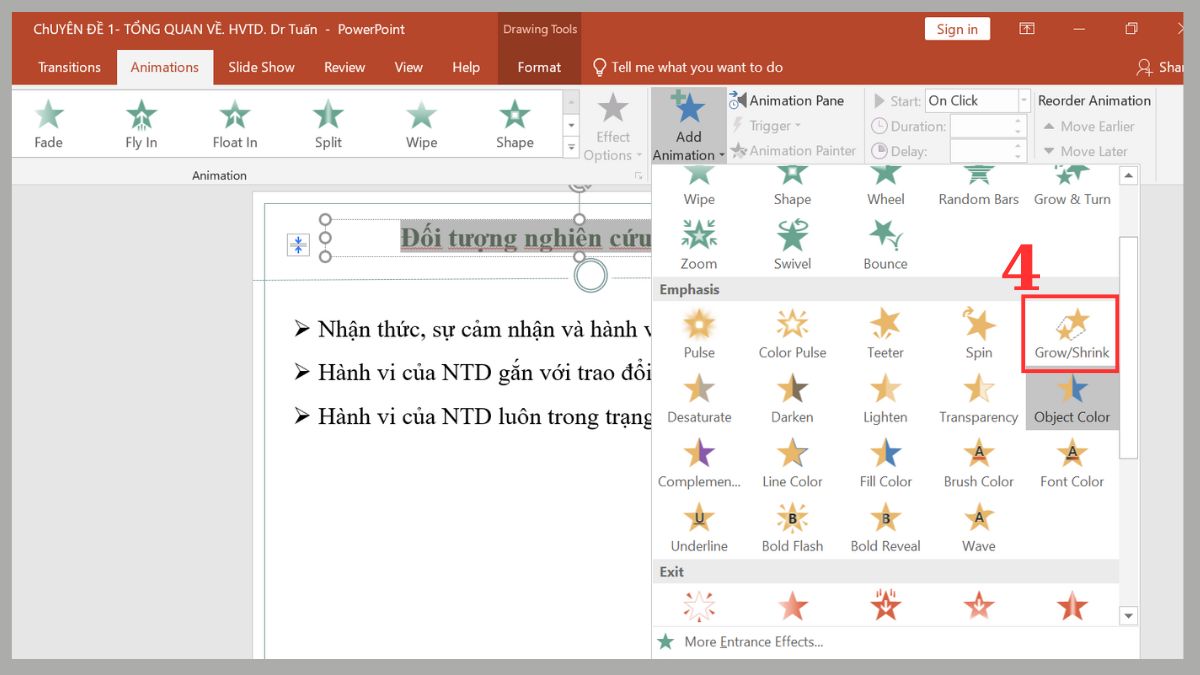
Cách tạo hiệu ứng chữ phát sáng trong Powerpoint
Để làm nổi bật hơn, bạn có thể thêm hiệu ứng phát sáng hoặc đổi màu cho chữ. Cụ thể các bước:
1. Chọn đoạn văn bản cần tạo hiệu ứng:
Bôi đen phần chữ bạn muốn làm nổi bật.
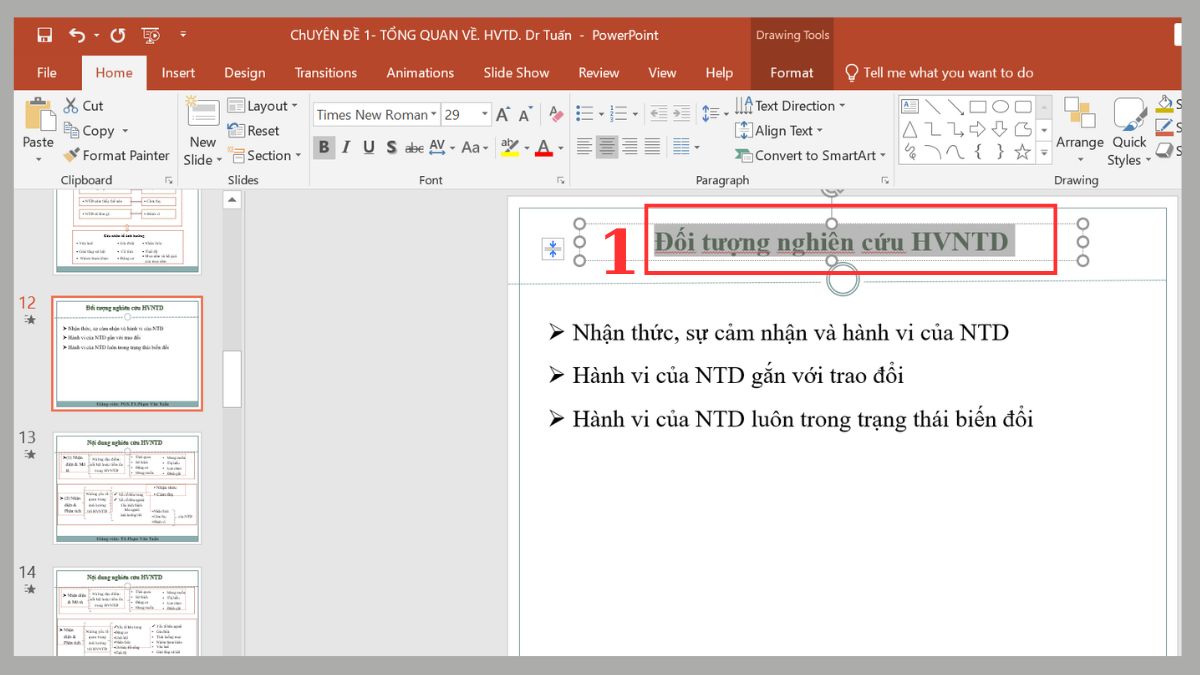
2. Mở tab Animations:
- Truy cập tab Animations để hiển thị các nhóm hiệu ứng.
- Nhấn Add Animation.
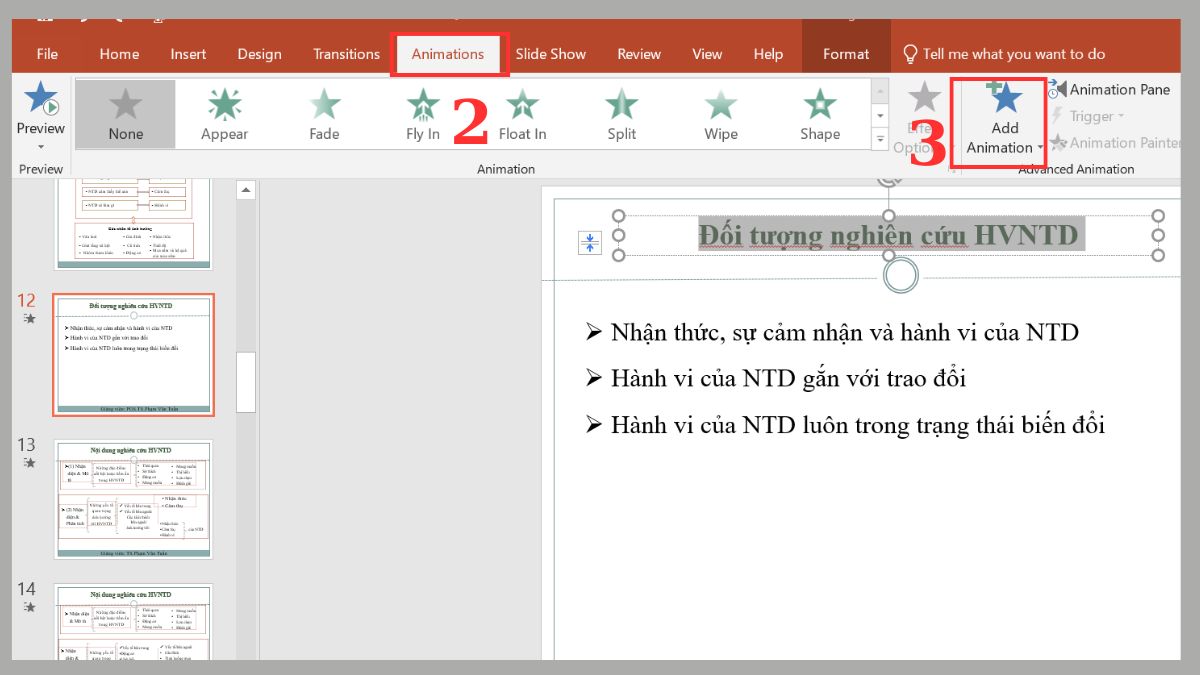
3. Chọn hiệu ứng phát sáng hoặc đổi màu:
Tại danh sách Emphasis, chọn Teeter, Pulse, Color Pulse… Đây là những hiệu ứng giúp chữ đổi màu hoặc phát sáng khi trình chiếu.
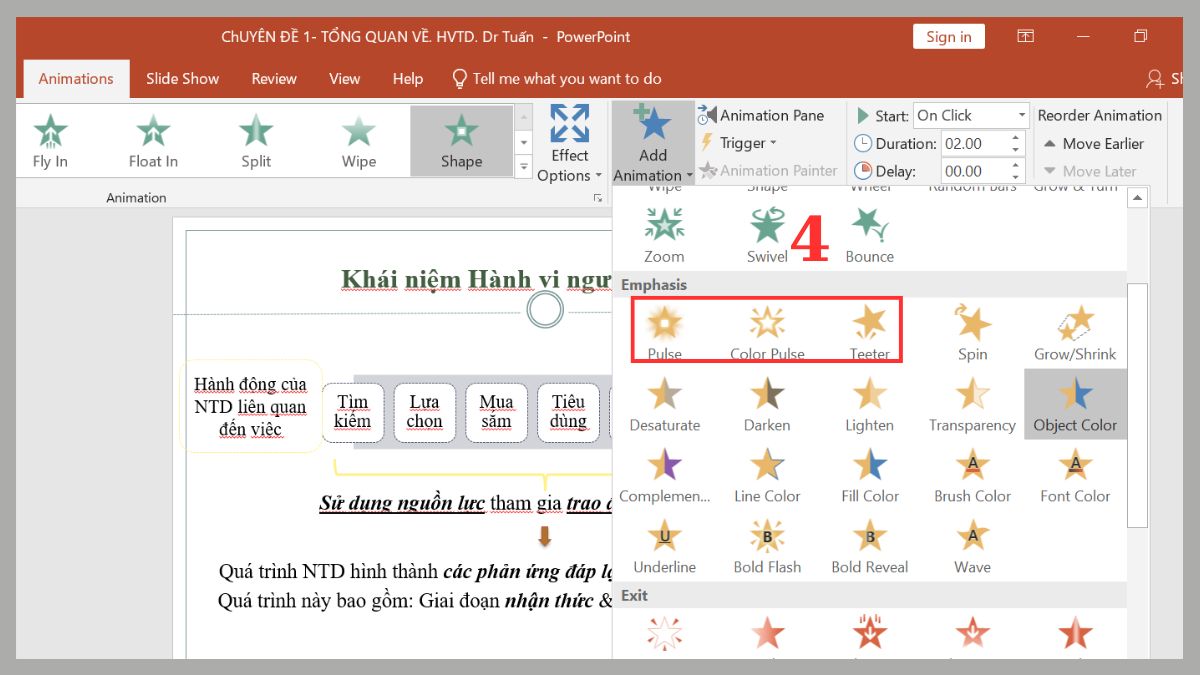
Cách tạo hiệu ứng chữ chạy tự động khi mở slide trong Powerpoint
Hiệu ứng chữ chạy tự động khi mở slide giúp bài thuyết trình trở nên chuyên nghiệp hơn vì nội dung sẽ tự hiển thị mà không cần thao tác thủ công.
1. Chọn text muốn tạo hiệu ứng:
Bôi đen phần chữ hoặc tiêu đề bạn muốn tự động chạy khi trình chiếu slide.
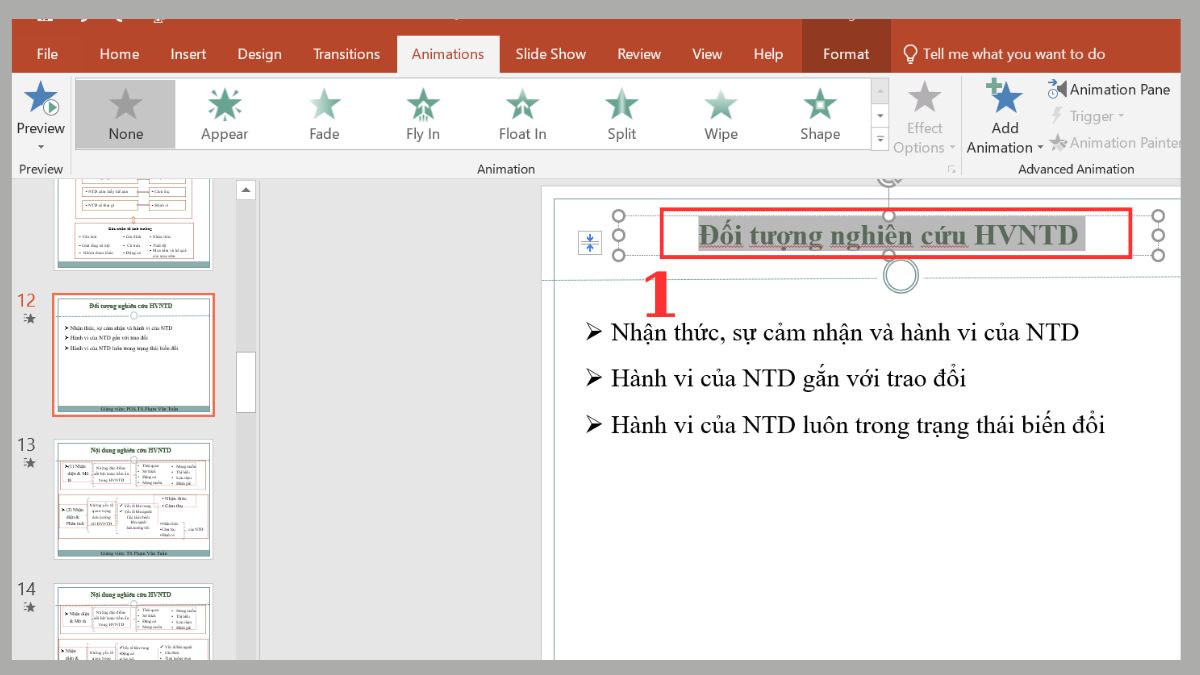
2. Thêm hiệu ứng chuyển động:
Vào Animations và chọn hiệu ứng phù hợp.
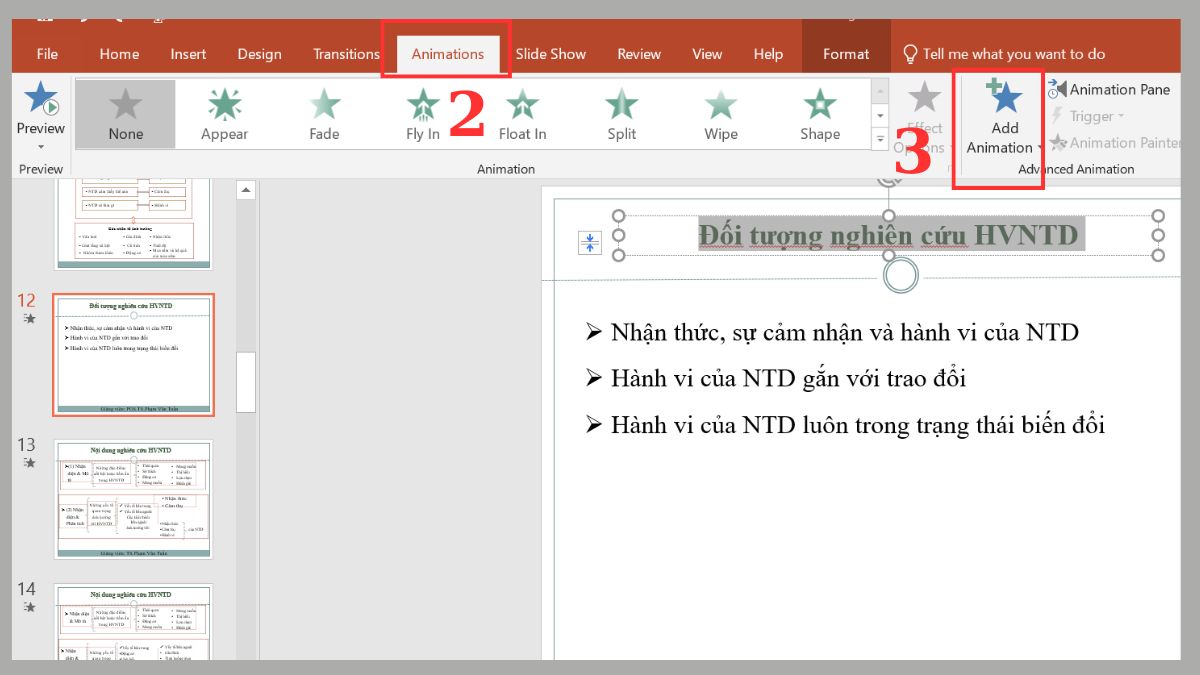
3. Chọn Animation Pane:
- Click Animation Pane
- Ấn mũi tên đi xuống để hiện các tùy chọn
- Vào Start After Previous, lúc này hiệu ứng sẽ tự chạy khi mở slide.
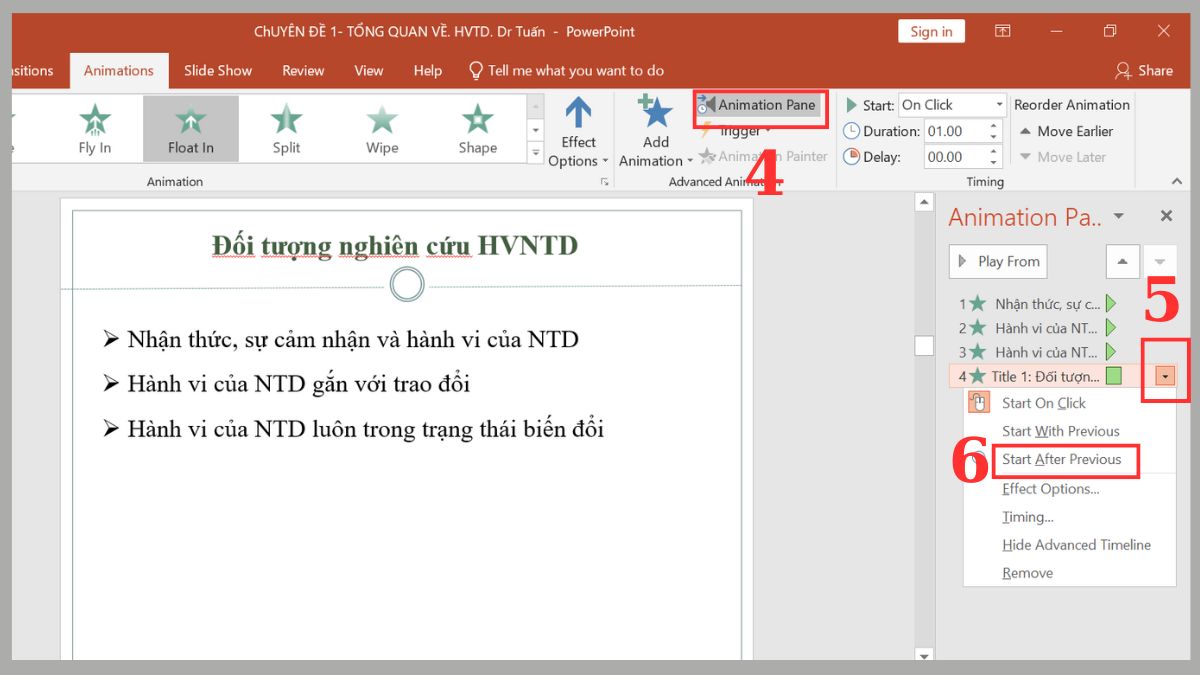
Mẹo tạo hiệu ứng chạy từng chữ trong PowerPoint
Khi tìm hiểu cách làm hiệu ứng PowerPoint, bạn nên nắm vài mẹo nhỏ dưới đây để việc trình bày trở nên chuyên nghiệp và thu hút hơn:
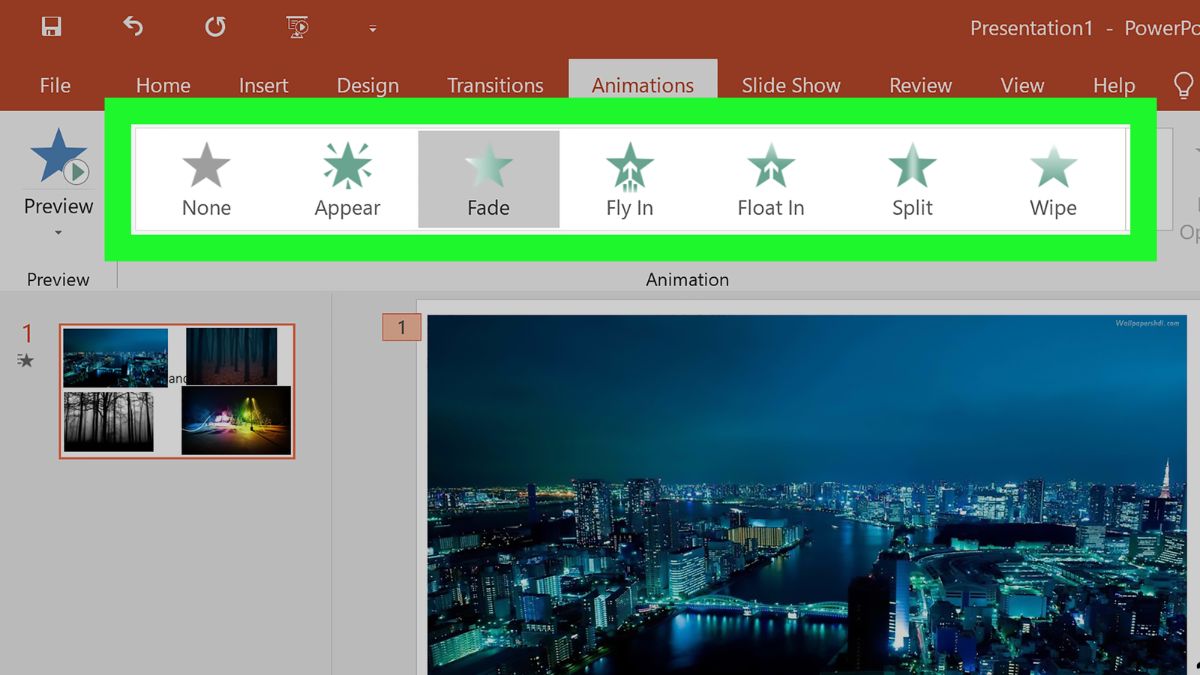
- Áp dụng tốc độ hợp lý: Không nên để chữ chạy quá nhanh hoặc quá chậm.
- Kết hợp âm thanh nhẹ: Giúp tăng độ sinh động nhưng không gây rối mắt, rối tai.
- Dùng cùng kiểu chữ và màu sắc: Giữ bố cục thống nhất, dễ nhìn và chuyên nghiệp hơn.
Với cách tạo hiệu ứng chạy từng chữ trong PowerPoint trên đây, nội dung slide của bạn sẽ thu hút hơn. Hãy thử áp dụng ngay để làm nổi bật nội dung, tạo điểm nhấn sinh động và gây ấn tượng mạnh với người xem. Đừng quên theo dõi Sforum để cập nhật thêm nhiều thủ thuật PowerPoint hữu ích, giúp bạn thiết kế bài thuyết trình chuyên nghiệp hơn.
Xem thêm các bài viết liên quan đến: Tin học văn phòng



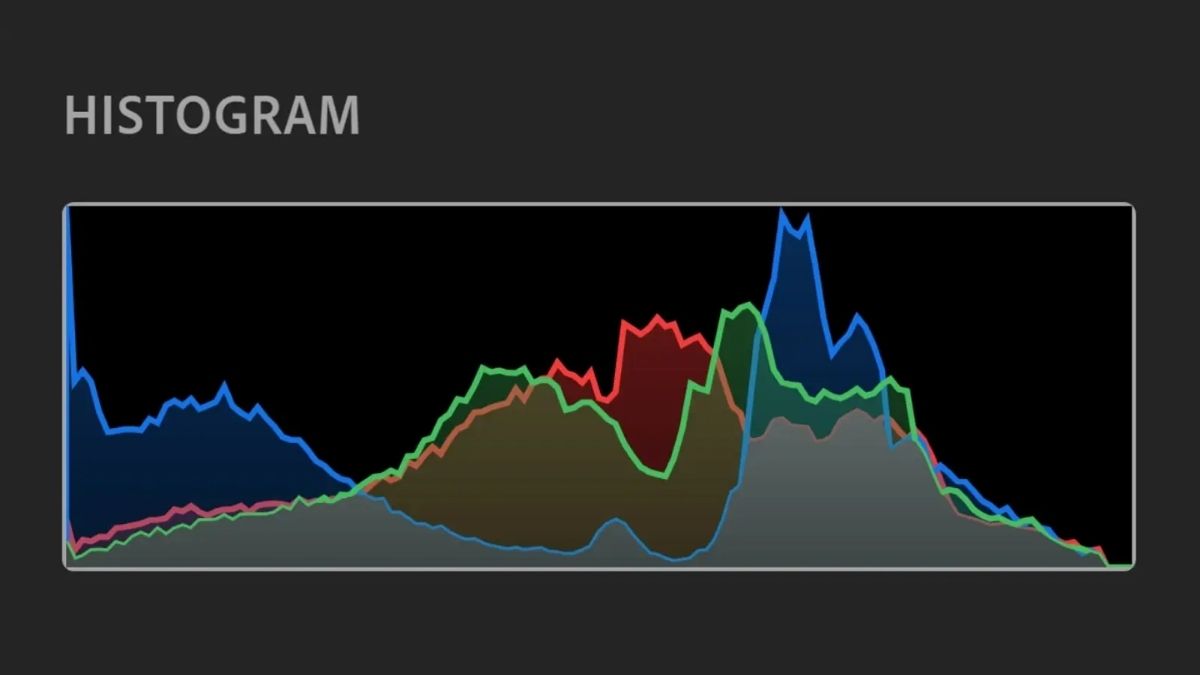
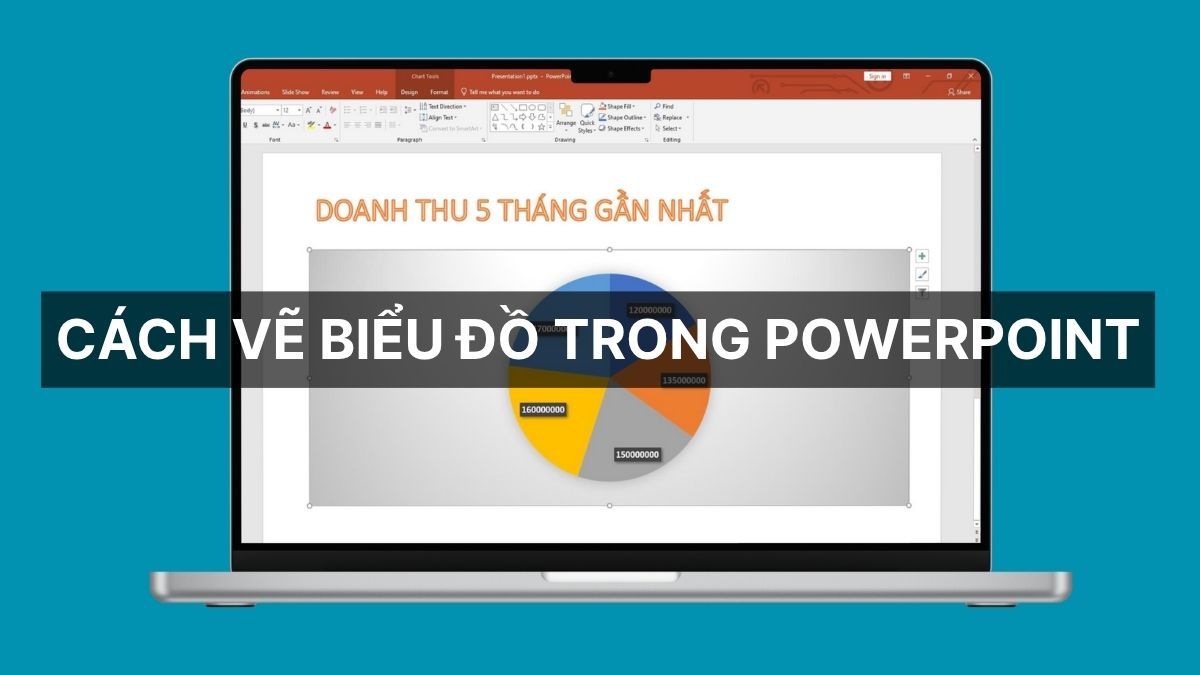
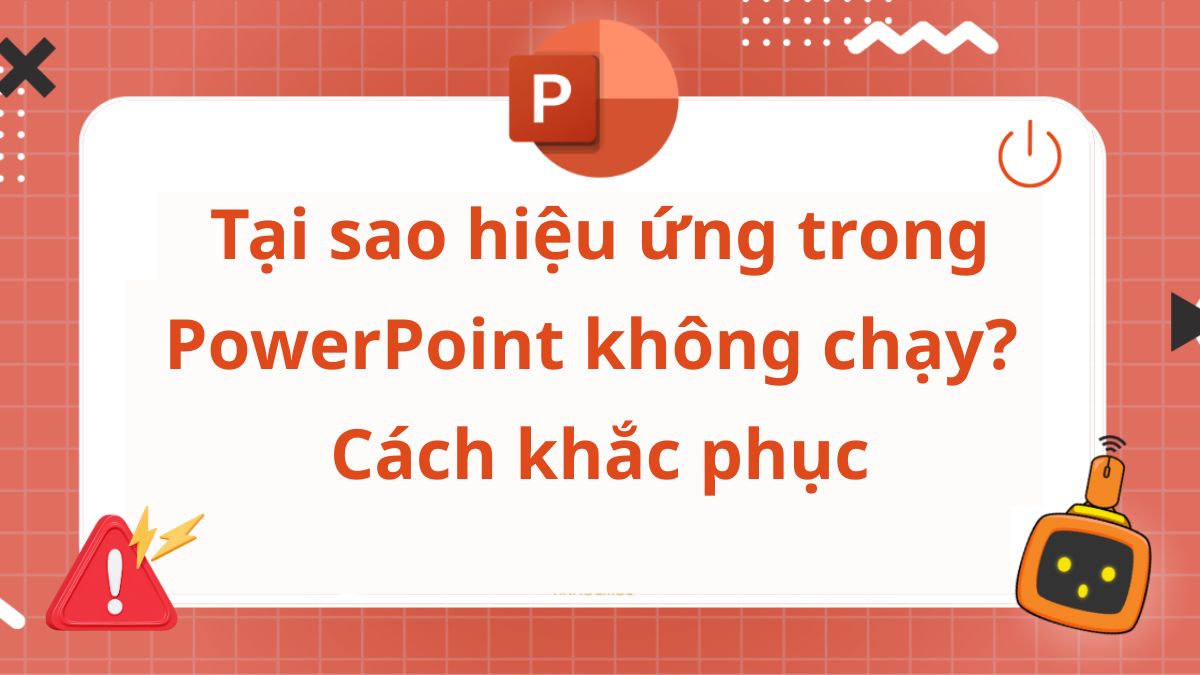
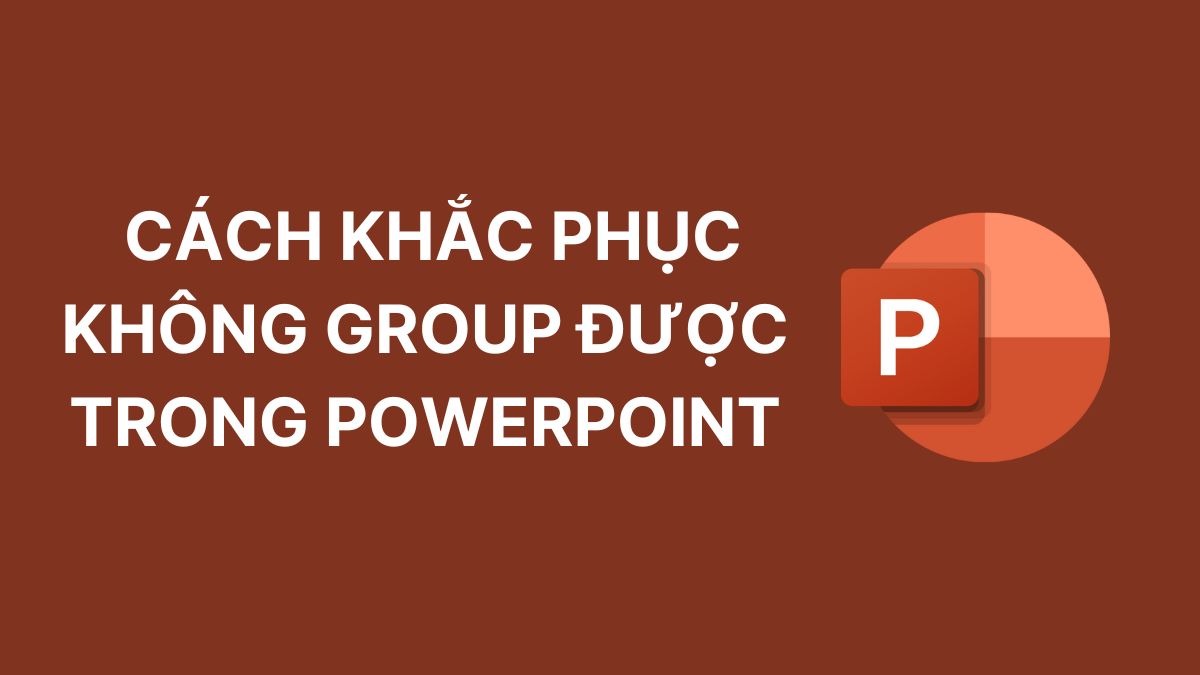
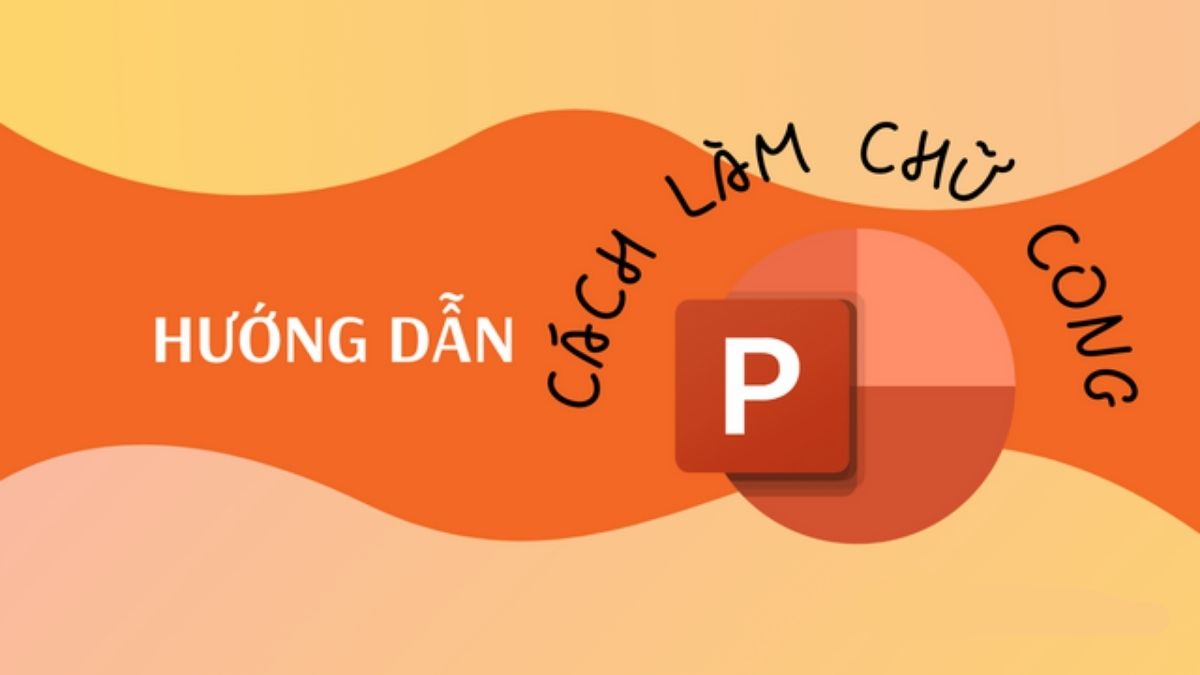
Bình luận (0)